Како избрисати апликације на Самсунг паметним телефонима
Шта треба знати
- Додирните и држите (дуго притисните) икону апликације, а затим додирните Деинсталирај у искачућем прозору.
- Ако је у питању системска апликација, опција деинсталирања се не појављује. Уместо тога, онемогућите апликацију да га сакрију од погледа.
- Алтернативно, идите на Подешавања > Аппс, изаберите апликацију, а затим додирните Деинсталирај на екрану са информацијама о апликацији.
Овај чланак објашњава како да избришете апликације на Самсунг телефону. Старији Самсунг модели могу имати једну или две ставке менија које се разликују, али требало би да будете у могућности да пратите овај водич без обзира на верзију Андроида.
Како избрисати Самсунг апликације са почетног екрана
На новијим телефонима, најбржи начин да се решите апликација на уређају је да једноставно ступите у интеракцију са иконом апликације на почетном екрану.
Ако се пречица апликације не налази на једном од ваших почетних екрана, то можете да урадите и из траке са апликацијама. Упутства за то ћете пронаћи у наставку.
Додирните и држите (дуги притисак) на икону апликације коју желите да уклоните.
-
У искачућем менију изаберите Деинсталирај опција. Изаберите У реду из одзивника који се појави.
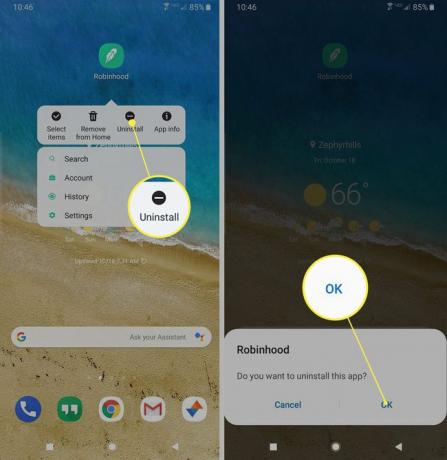
Ако је то системска апликација - а не она коју сте сами инсталирали - опција деинсталирања се неће појавити. Уместо тога, ви ћете потребно је да онемогућите апликацију што га у основи скрива од погледа. Да бисте то урадили, отворите исти искачући мени, али уместо тога изаберите опцију „Информације о апликацији“, означену иконом са словом и у. На екрану који се појави изаберите Онемогући и изаберите У реду из промпта.
Како избрисати Самсунг апликације из траке са апликацијама
Још један брз начин да уклоните апликације са свог уређаја, посебно ако се не појављују на почетном екрану, јесте да пратите исти процес као горе, осим што ћете бити у интеракцији са иконом апликације у апликацији послужавник.
На почетном екрану превуците нагоре од дна екрана или додирните икону на палети апликација—ако имате тему која је приказује.
Пронађите икону за апликацију коју желите да трајно уклоните, а затим дуго притисните (тапните и држите) да бисте отворили контекстуални мени.
-
Изабрати Деинсталирај опција. Изаберите У реду из одзивника који се појави.

Ако је то системска апликација (не она коју сте сами инсталирали), опција деинсталирања се неће појавити. Уместо тога, мораћете да онемогућите апликацију која је у суштини скрива од погледа. Да бисте то урадили, отворите исти искачући мени, али уместо тога изаберите опцију „Информације о апликацији“, означену иконом са словом и у. На екрану који се појави изаберите Онемогући и изаберите У реду из промпта.
Како да се решите апликација помоћу менија Самсунг подешавања
Конвенционалнији начин да трајно уклоните апликације са вашег Самсунг телефона је коришћење менија за подешавања система.
Углавном, Самсунг подешавања су скоро идентична стандардним Андроид подешавањима. То значи да би процес уклањања апликација требао бити сличан ономе како се то ради на било ком другом Андроид уређају. Један или два корака се могу разликовати, али целокупну процедуру треба лако пратити без обзира на то коју марку телефона имате.
Са откључаног телефона, превуците надоле од врха екрана да бисте отворили траку са обавештењима.
Изаберите опцију подешавања, коју представља икона зупчаника у горњем десном углу траке са обавештењима.
-
Померите се надоле док не видите Аппс опцију менија, а затим је додирните да бисте је изабрали.

-
Затим ћете видети листу свих апликација инсталираних на вашем уређају. Крећите се кроз листу док не пронађете апликацију коју желите да избришете. Када га пронађете, додирните назив апликације да бисте отворили страницу са информацијама.
Подразумевано, апликације ће бити наведене по абецедном реду. У горњем левом углу можете да филтрирате листу апликација на основу тога да ли су омогућене или онемогућене. Ово олакшава лоцирање одређене апликације када имате много инсталираних.
-
На врху следеће странице требало би да видите два дугмета: Деинсталирај и Присилно зауставити. Изаберите Деинсталирај опцију да трајно уклоните апликацију са свог уређаја и изаберете У реду из одзивника који се појави.
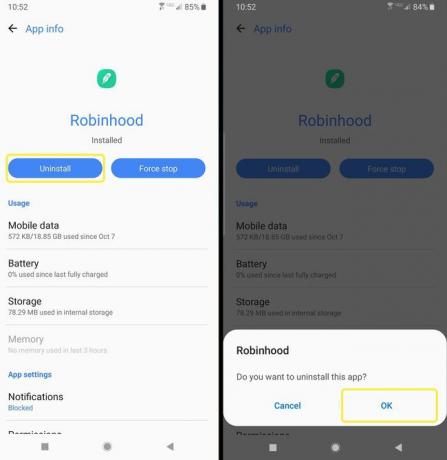
Ако је то системска апликација (не она коју сте сами инсталирали), опција деинсталирања се неће појавити. Уместо тога, видећете а Онемогући дугме које га у основи скрива од погледа. Изаберите Онемогући и бирај У реду из свих упита који се појаве.
Како избрисати апликације на телефону помоћу Гоогле Плаи продавнице
Алтернативно, можете избрисати апликације које су инсталиране на вашем уређају директно из Гоогле Плаи продавнице.
Ово се односи само на апликације које сте сами инсталирали, а не на системске апликације које су унапред инсталиране на телефону.
Отворите апликацију Гоогле Плаи.
Додирните своју слику профила у горњем десном углу.
-
Изаберите Моје апликације и игре опција.
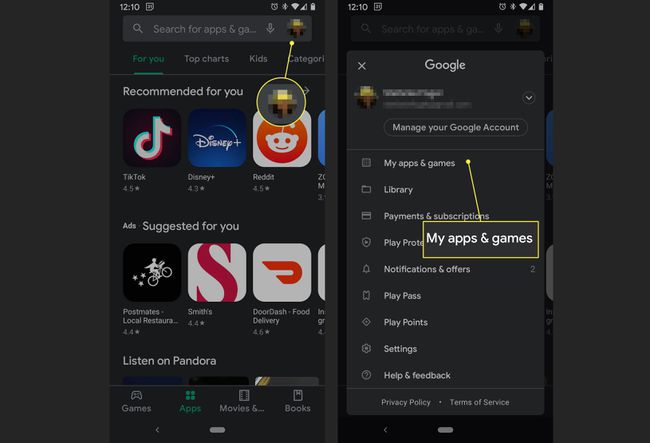
Изаберите Инсталиран картицу да видите листу апликација које су тренутно на вашем уређају.
-
Пронађите апликацију коју желите да уклоните померањем кроз листу. Када га пронађете, додирните назив или икону апликације да бисте отворили њену страницу Плаи продавнице.
Подразумевано, листа апликација ће бити сортирана према апликацијама које су последње ажуриране. Ако апликација коју желите да уклоните није ажурирана неко време, мораћете да се померате даље низ листу.
-
Изаберите Деинсталирај опцију у белој боји (лево) и изаберите У реду из одзивника који се појави.
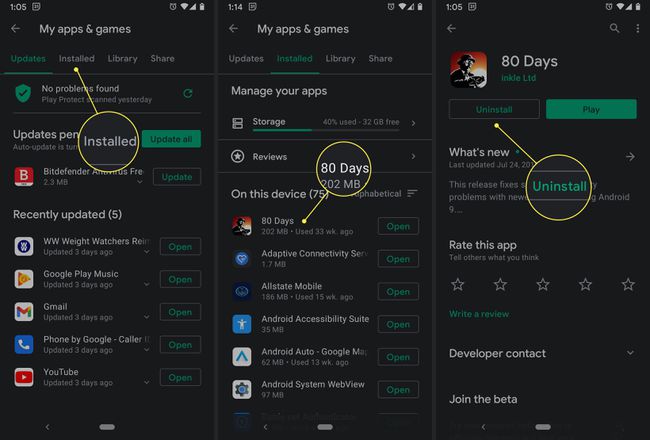
Како уклонити апликације инсталиране преко Самсунг Галаки Сторе-а
Самсунг нуди наменску продавницу апликација као алтернативу Гоогле Плаи продавници, под називом Галаки Сторе.
Иако можете уклонити све апликације инсталиране преко Самсунговог тржишта на исти начин на који деинсталирате било коју другу апликацију, преко подешавања или почетног екрана, то можете учинити и директно преко мобилне продавнице.
Галаки Сторе није као Плаи продавница. Не постоји страница која је доступна за преглед апликација које сте инсталирали. Дакле, имајте на уму да овај метод није идеалан.
Отвори Галаки Сторе апликација.
Додирните икона за претрагу у горњем десном углу означен пешчаним сатом. Почните да куцате име апликације коју желите да избришете и додирните плави пешчани сат који се појављује на тастатури уместо Ентер.
-
Пронађите игру коју желите да уклоните на листи резултата претраге и додирните је да бисте отворили страницу продавнице.
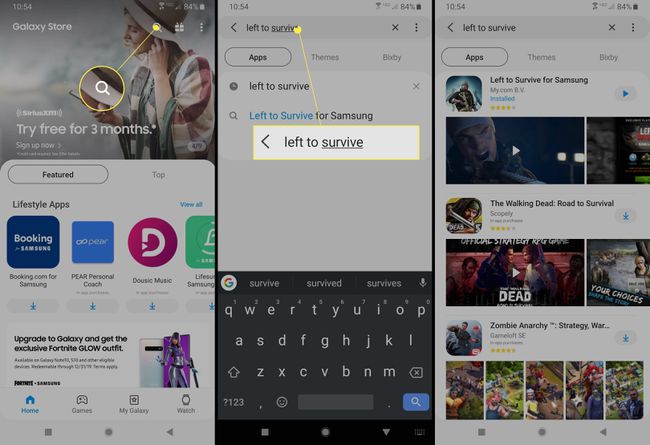
-
На страници која се појави изаберите бело Деинсталирај опција са леве стране. Изабери У реду из одзивника који се појави.
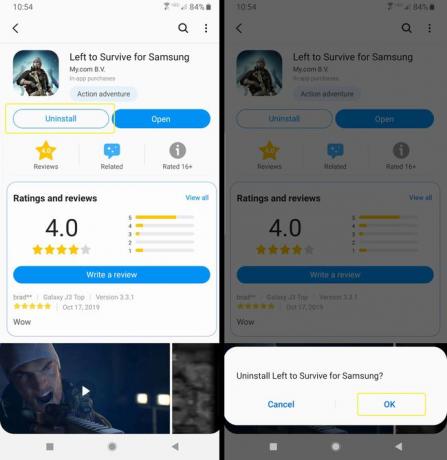
Да ли је процес исти за све Андроиде?
Иако је процес брисања апликација или њиховог деинсталирања, на свим Андроид уређајима релативно сличан, сваки телефон може имати јединствене кораке специфичне за бренд. Уклањање апликација са Моторола или ЛГ телефона ће се разликовати од уклањања апликација на Самсунг уређају, на пример.
